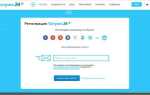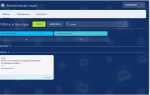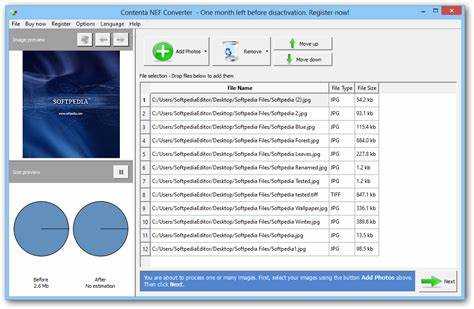
Формат NEF (Nikon Electronic Format) – это RAW-файл, создаваемый цифровыми камерами Nikon. Он сохраняет необработанные данные с матрицы, включая информацию о цвете, экспозиции и балансе белого. Такие файлы не подвергаются сжатию с потерями, что делает их подходящими для детальной постобработки в Adobe Lightroom.
Для открытия NEF-файлов в Lightroom необходима совместимость с моделью камеры. Поддержка новых моделей добавляется через обновления Adobe Camera Raw (ACR), который встроен в Lightroom. Перед импортом убедитесь, что установлена последняя версия Lightroom. Проверить это можно в меню Help → Updates. Если камера вышла недавно, старая версия программы может не распознать файл.
Если Lightroom не открывает NEF напрямую, возможен обходной путь – преобразование в формат DNG (Digital Negative) с помощью бесплатной утилиты Adobe DNG Converter. Программа доступна на сайте Adobe и поддерживает большинство RAW-форматов. После конвертации файлы можно импортировать без ограничений.
При импорте в Lightroom рекомендуется отключить автоматические настройки профиля объектива и шумоподавления, чтобы сохранить максимальный контроль над изображением. Эти параметры находятся в модуле Develop, в панелях Lens Corrections и Detail. Файлы NEF позволяют вручную корректировать баланс белого, экспозицию и цветовую температуру без потери качества.
Проверка совместимости версии Lightroom с форматом NEF

Adobe регулярно обновляет список поддерживаемых камер. Для проверки совместимости используйте официальную таблицу Adobe Camera Raw. Если камера вышла после релиза вашей версии Lightroom, потребуется обновление либо самой программы, либо конвертация файла в формат DNG с помощью бесплатного Adobe DNG Converter.
Ниже приведены примеры совместимости популярных моделей Nikon с версиями Lightroom:
| Модель камеры | Минимальная версия Lightroom |
|---|---|
| Nikon Z6 II | Lightroom Classic 10.1 |
| Nikon D850 | Lightroom Classic 7.0 |
| Nikon Z9 | Lightroom Classic 11.1 |
| Nikon D750 | Lightroom 5.7.1 |
| Nikon D5600 | Lightroom 6.8 |
Если ваша камера отсутствует в поддерживаемом списке, сначала обновите Lightroom до последней версии. При использовании устаревших версий (до Lightroom 6) единственным вариантом может быть предварительная конвертация NEF-файлов в DNG.
Настройка импорта NEF-файлов в Lightroom Classic
Перед импортом убедитесь, что установлена актуальная версия Lightroom Classic. Поддержка NEF-файлов зависит от версии программы и камеры. Если Lightroom не распознаёт файлы, проверьте наличие обновлений через Creative Cloud.
Подключите камеру или вставьте карту памяти. В окне импорта выберите устройство в левой колонке. Убедитесь, что выбран режим «Копировать» (Copy) – он необходим для перемещения файлов в каталог с одновременным добавлением в библиотеку.
В правой части окна задайте целевую папку: «Место назначения» (Destination). Укажите конкретную директорию, в которую будут скопированы NEF-файлы. Рекомендуется использовать структуру по дате или тематике съёмки для упрощения навигации.
В разделе «Переименование файлов» (File Renaming) включите автоматическое переименование. Например: «Имя_проекта_YYYYMMDD_001». Это упростит поиск и сортировку.
Вкладка «Применить во время импорта» (Apply During Import) позволяет сразу применить пресет обработки, задать метаданные и ключевые слова. Если у вас есть стандартный пресет для RAW-файлов Nikon, выберите его здесь. Это сократит время постобработки.
После выбора всех параметров нажмите «Импорт» (Import). Lightroom скопирует файлы в указанную папку, создаст превью и добавит снимки в текущий каталог.
Открытие NEF-файлов через Lightroom CC и работа в облаке

Lightroom CC поддерживает формат NEF без необходимости установки дополнительных модулей. Перед импортом убедитесь, что файл не повреждён и скопирован в локальную папку или доступен через облачное хранилище.
- Запустите Lightroom CC на настольном устройстве или в мобильной версии.
- Нажмите «Добавить фотографии» и выберите NEF-файл с локального диска или подключённого облачного сервиса (например, Dropbox, OneDrive).
- После импорта изображение автоматически загружается в облако Adobe и становится доступным на всех устройствах, подключённых к тому же аккаунту.
Работа с NEF-файлами в Lightroom CC происходит на базе Smart Previews. Это облегчённые версии изображений, позволяющие редактировать даже при отсутствии исходного RAW-файла на устройстве. Все изменения синхронизируются автоматически.
- Редактируйте файл с любого устройства: изменения применяются ко всем копиям.
- При экспорте Lightroom использует оригинал, если он доступен в облаке.
- Для ускорения загрузки рекомендуется использовать подключение не менее 20 Мбит/с и предварительно оптимизировать хранилище.
Если исходные NEF-файлы удаляются с локального устройства, но остаются в облаке, их можно повторно загрузить через интерфейс Lightroom CC, выбрав опцию «Загрузить оригинал» в настройках изображения.
Конвертация NEF в DNG для поддержки старых версий Lightroom
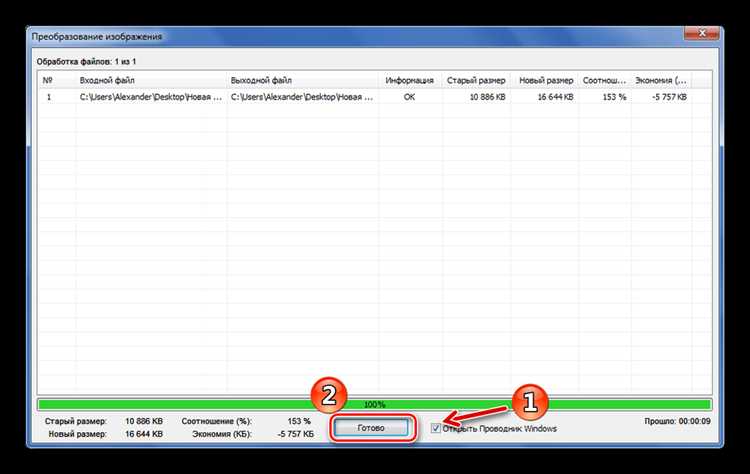
Формат NEF (Nikon Electronic Format) может не открываться в старых версиях Adobe Lightroom, особенно если файл получен с новой модели камеры. В этом случае помогает конвертация в формат DNG (Digital Negative), который поддерживается более широко.
Для преобразования используется бесплатная утилита Adobe DNG Converter. Она доступна на официальном сайте Adobe и совместима с Windows и macOS. Установка занимает менее минуты, дополнительных компонентов не требуется.
После запуска укажите папку с NEF-файлами, выберите папку для сохранения DNG и задайте параметры совместимости. Для Lightroom версий до 6.14 рекомендуется выбрать опцию «Совместимо с Camera Raw 7.1 и выше», чтобы избежать ошибок при импорте.
Конвертация не ухудшает качество изображения, так как сохраняются все данные RAW. Метаинформация также переносится, включая профиль объектива и данные о съёмке. В результате DNG-файлы открываются в Lightroom без предупреждений о неподдерживаемом формате.
Если используется пакетная обработка, стоит отключить предварительный просмотр внутри DNG, чтобы сократить размер файлов. Это особенно актуально при работе с архивами.
Настройка профиля камеры при работе с NEF в модуле Develop
Файлы NEF сохраняют информацию о настройках камеры Nikon, включая встроенные профили Picture Control. При импорте в Lightroom они игнорируются, если не выбран соответствующий профиль в модуле Develop.
Откройте модуль Develop и перейдите в панель Basic. В верхней части выберите выпадающий список «Profile». Нажмите «Browse», чтобы открыть все доступные профили. В разделе «Camera Matching» отображаются профили, соответствующие пресетам Nikon, таким как Camera Standard, Camera Neutral, Camera Vivid и другие. Эти профили приближены к обработке, выполняемой самой камерой.
Если вы снимали в режиме, например, «Пейзаж» на камере, стоит выбрать профиль Camera Landscape. Он увеличивает насыщенность зелёного и синего, делая изображение ближе к тому, что вы видели на дисплее фотоаппарата. Camera Flat – подходящий вариант для последующей цветокоррекции, поскольку даёт нейтральную и малоконтрастную картинку.
Профиль влияет на цвет и тон ещё до начала ручной коррекции. Его изменение может сбросить настройки ползунков, если профиль содержит встроенные корректировки. Поэтому желательно выбрать нужный профиль до начала редактирования.
Adobe Color – профиль по умолчанию, не связанный с настройками камеры. Он может давать отличающиеся от оригинала цвета, особенно при съёмке с нестандартным балансом белого или в сложном свете. В таких случаях лучше использовать Camera Neutral или Camera Standard для более точного отображения сцены.
Профиль сохраняется для каждой камеры отдельно. Если используются несколько моделей Nikon, стоит настроить пресеты импорта с выбранным Camera Matching профилем для каждой из них, чтобы избежать ручного выбора при каждой сессии.
Сохранение и экспорт изображений после редактирования NEF
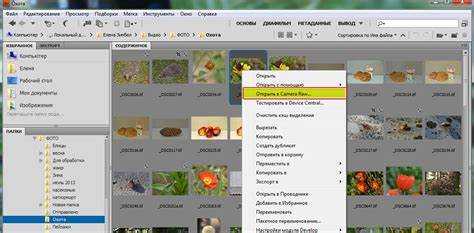
После обработки NEF-файла в Lightroom изменения сохраняются в виде настроек, не изменяя оригинал. Для получения готового изображения используется экспорт.
В диалоге экспорта укажите формат файла: JPEG подходит для публикаций и просмотра, TIFF – для дальнейшей профессиональной обработки. Для печати рекомендуется 16-битный TIFF с профилем Adobe RGB или ProPhoto RGB.
Настройте качество JPEG от 80 до 100 для баланса между размером и детализацией. При экспорте TIFF выбирайте без сжатия или с LZW для сохранения максимального качества.
Рекомендуется включать в экспорт встраивание профиля цвета, чтобы корректно отображать изображение на разных устройствах. Разрешение стоит задавать не ниже 300 dpi для печати и 72 dpi для веб-использования.
Путь сохранения можно выбрать вручную или использовать шаблоны, чтобы организовать файлы по проектам. В настройках экспорта предусмотрена возможность добавления водяных знаков и изменения размера изображения.
Для пакетной обработки можно выделить несколько NEF и задать единые параметры экспорта. Lightroom сохранит последовательность действий, что ускоряет обработку большого объема файлов.
Вопрос-ответ:
Что такое файл NEF и почему его нельзя открыть обычными программами просмотра изображений?
Файл NEF — это формат RAW, который используется камерами Nikon для сохранения необработанных данных с матрицы. Такие файлы содержат больше информации, чем обычные JPEG, и требуют специального программного обеспечения для правильного отображения и редактирования. Обычные просмотрщики не умеют корректно интерпретировать эти данные, поэтому для работы с NEF используют программы вроде Adobe Lightroom.
Как открыть файл NEF в Adobe Lightroom, если программа его не распознаёт?
Если Lightroom не видит файл NEF, вероятно, причина в том, что версия программы устарела и не поддерживает формат вашей камеры. Чтобы решить эту проблему, стоит обновить Lightroom до последней версии через Adobe Creative Cloud. Если обновление недоступно, можно попробовать сначала конвертировать NEF в DNG с помощью бесплатной утилиты Adobe DNG Converter, а затем импортировать DNG в Lightroom.
Можно ли в Lightroom редактировать файл NEF без предварительного конвертирования его в JPEG или TIFF?
Да, Lightroom разработан специально для работы с RAW-файлами, включая NEF. Вы можете импортировать такие файлы напрямую и проводить корректировку цвета, экспозиции, баланса белого и других параметров без необходимости конвертировать в JPEG или TIFF. Благодаря этому сохраняется максимальное качество изображения и больше возможностей для редактирования.
Как улучшить отображение цвета при работе с NEF-файлами в Lightroom?
Для правильной цветопередачи при работе с NEF-файлами рекомендуется использовать профиль камеры, который можно выбрать в модуле «Калибровка камеры» в Lightroom. Также важно корректно выставить баланс белого, так как RAW-файл позволяет это делать без потери качества. Если цвета кажутся неестественными, стоит попробовать другие профили или вручную подкорректировать оттенки и насыщенность.
Почему Lightroom при открытии NEF-файла иногда медленно загружает изображение и как ускорить этот процесс?
NEF — это большой файл с большим объемом информации, поэтому загрузка и рендеринг могут занимать некоторое время, особенно на слабом компьютере или при первом открытии файла. Для ускорения работы можно создать предварительные копии (превью) при импорте, использовать SSD-диски для хранения и обработки файлов, а также увеличить оперативную память и оптимизировать настройки Lightroom. Кроме того, отключение ненужных модулей и плагинов тоже помогает повысить скорость.
Почему Adobe Lightroom не открывает файлы NEF с моего Nikon?
Файлы NEF — это RAW-формат, используемый камерами Nikon, и для их открытия Lightroom должен поддерживать версию камеры, которой сделан снимок. Если Lightroom не открывает файл, возможно, ваша версия программы устарела и не распознаёт этот формат. В таком случае нужно обновить Lightroom до последней версии, которая включает поддержку новых моделей камер. Также стоит проверить, что файл не повреждён и был корректно скопирован с карты памяти.
Как правильно импортировать и обработать файл NEF в Adobe Lightroom для получения качественного результата?
Импорт файлов NEF в Lightroom осуществляется через окно импорта, где можно выбрать нужные фотографии и задать настройки обработки. После загрузки стоит обратить внимание на базовые параметры, такие как баланс белого, экспозиция и контраст. Поскольку NEF содержит больше информации, чем обычные JPEG, у вас есть возможность тонко корректировать детали без потери качества. Рекомендуется сначала сделать общую корректировку, затем перейти к локальной обработке отдельных участков, если нужно. После всех изменений файл можно экспортировать в нужном формате для дальнейшего использования.